Cách tạo biểu đồ đường trong Excel

Excel cung cấp nhiều loại biểu đồ như một phương tiện để chiếu dữ liệu. Mỗi biểu đồ có những đặc điểm riêng, vì vậy sẽ có ý nghĩa hơn khi dữ liệu được hiển thị với biểu đồ phù hợp.

Đôi khi bạn có thể xử lý hơn mười tài khoản email, nhiều bảng điều khiển dự án khách hàng và cộng tác với các chuyên gia ở các múi giờ khác nhau. Đây là thời điểm thích hợp để tự động hóa quy trình kinh doanh của bạn.
Bạn có thể tăng năng suất của nhóm theo cấp số nhân bằng cách kết nối mọi người, phần mềm và nội dung từ nhiều nguồn dữ liệu thông qua tự động hóa. Trong bài viết này, chúng ta sẽ khám phá nhiều sự tích hợp giữa các ứng dụng quản lý dự án và nhiệm vụ phổ biến.
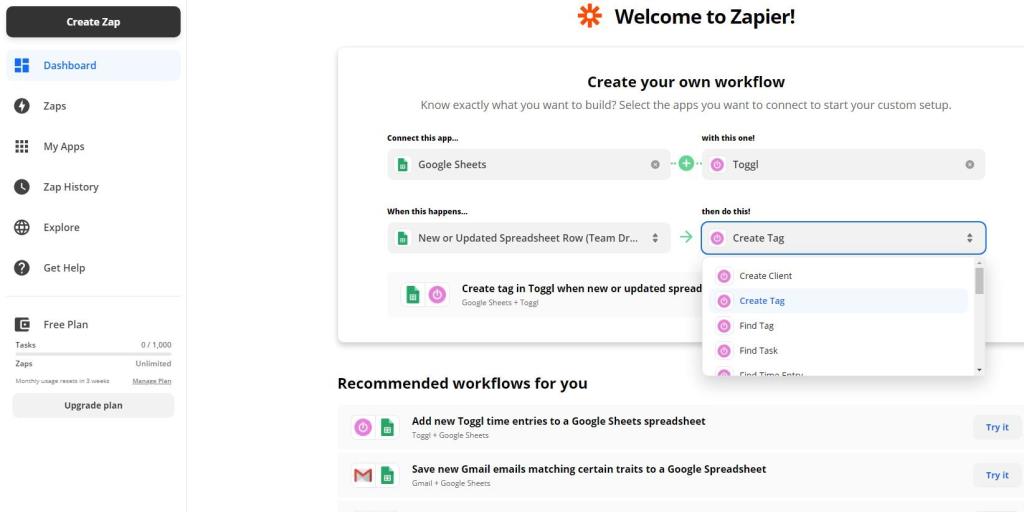
Hai ứng dụng này là sự kết hợp hoàn hảo để quản lý dự án trong các thiết lập từ xa và kết hợp. Toggl mang đến tính năng theo dõi thời gian, quản lý tác vụ, tiến trình dự án, v.v., trong khi Google Trang tính là công cụ đáng tin cậy để quản lý dữ liệu cộng tác.
Bất cứ khi nào bạn tạo một ứng dụng, dự án, nhiệm vụ hoặc mục nhập thời gian mới trong Toggl, tích hợp Zapier có thể giúp bạn quản lý dữ liệu cho nhiệm vụ mới đó trong Google Trang tính. Bạn có thể sao chép trang tính dự án trước đó trong Google Trang tính để sao chép một dự án cũ phù hợp với dự án mới.
Tương tự, bất cứ khi nào bạn thêm một hàng bảng tính mới trong trang tính của dự án, Toggl có thể tạo một tác vụ, thẻ mới và nhiều thứ khác.
Bạn có thể tự động hóa bảng tính Excel của mình bằng cách sử dụng tích hợp Zapier mà không cần mã hóa một dòng nào. Hơn nữa, hãy kết nối Excel với monday.com để nhập dữ liệu quản lý dự án trực tiếp vào bảng tính Excel bất cứ khi nào ai đó thực hiện thay đổi trong monday.com.
Bạn sẽ tìm thấy tổng cộng 10 hành động và trình kích hoạt cho Excel trong Zapier. Sau đó, một lần nữa, đối với monday.com, bạn sẽ tìm thấy 14 tùy chọn cho cả hành động và trình kích hoạt. Vì vậy, bạn có thể dễ dàng tạo các công thức tích hợp ứng dụng rất phức tạp trong Zapier cho hai ứng dụng này.
Ví dụ: nếu bạn cần thêm người dùng mới trong ứng dụng monday.com của mình, thì tích hợp Zapier có thể tự động thêm một hàng vào bảng hoặc cập nhật một hàng trong trang tính Excel của dự án đó.
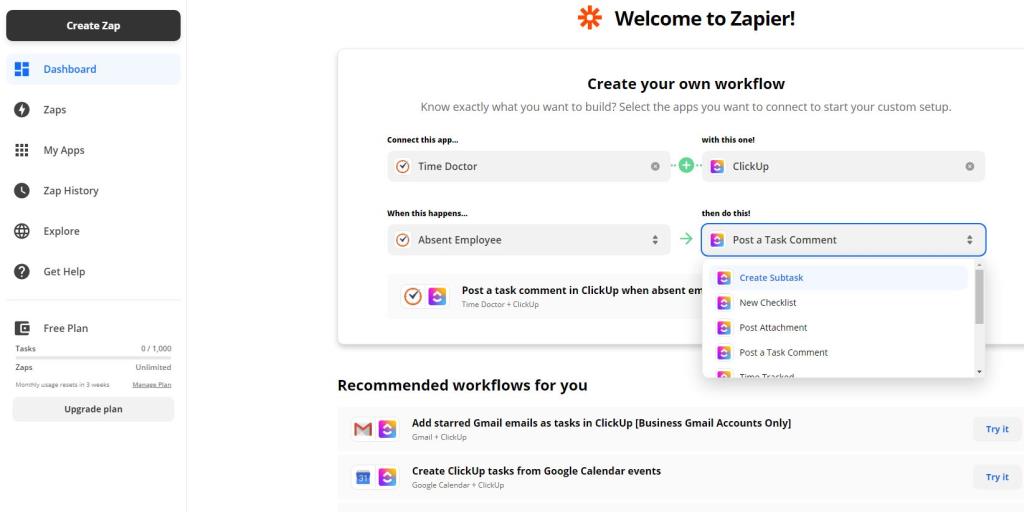
ClickUp là một phần mềm quản lý dự án cho phép bạn quản lý các chi tiết nhỏ nhất của bất kỳ dự án nào. Mặt khác, Time Doctor là một ứng dụng theo dõi ngày làm việc của các thành viên trong nhóm của bạn.
Thay vì vận hành hai ứng dụng này một cách riêng biệt, bạn có thể tích hợp chúng để tự động hóa một số quy trình công việc. Ví dụ: bạn có thể cần thêm nhận xét hoặc trạng thái vào tác vụ ClickUp khi người chịu trách nhiệm vắng mặt trong ngày. Hơn nữa, bạn muốn theo dõi điều đó trong Time Doctor cho mục đích thanh toán.
Thay vào đó, hãy tự động hóa nhiệm vụ phi năng suất này bằng cách kết nối Time Doctor với ClickUp. Bạn có thể tạo nhiều tình huống kích hoạt trong ClickUp để thực hiện các thay đổi trong Time Doctor và ngược lại.
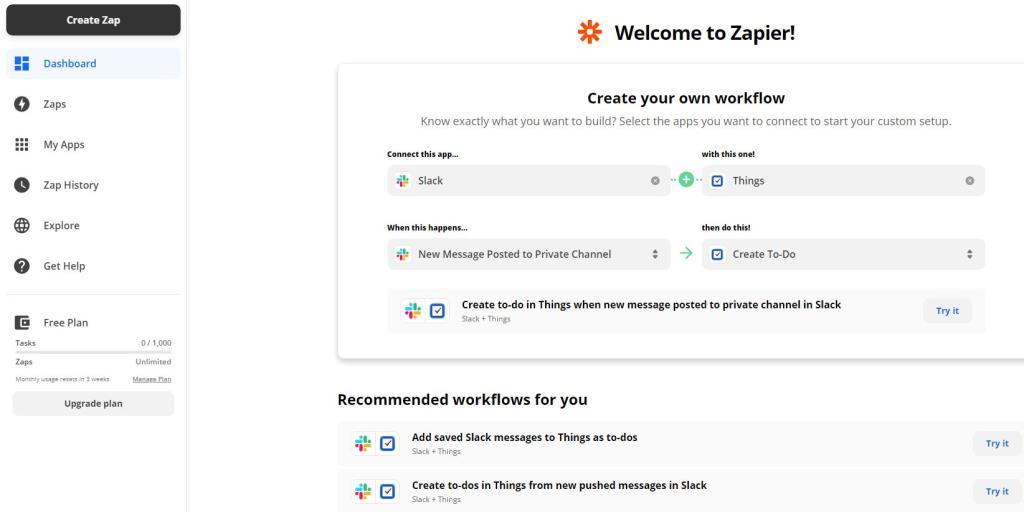
Slack là một ứng dụng liên lạc nhóm, trong khi Things là một ứng dụng quản lý công việc cá nhân lý tưởng để sắp xếp các công việc và danh sách việc cần làm. Bạn có thể nhận nhiệm vụ thông qua các kênh Slack và sau đó nhập chúng vào tài khoản Things của bạn theo cách thủ công.
Tuy nhiên, bạn có thể tự động hóa tác vụ này bằng cách sử dụng Zaps. Zap là các kịch bản tự động hóa sẵn sàng sử dụng từ Zapier. Mọi thứ sẽ tự động thêm một mục việc cần làm vào thư mục ưa thích của bạn bất cứ khi nào nó phát hiện ra những thay đổi trong Slack.
Có nhiều trình kích hoạt Slack có sẵn để tự động hóa với ứng dụng Things. Ví dụ: một văn bản mới trong kênh riêng tư hoặc công khai có thể kích hoạt việc cần làm mới trên ứng dụng Things.
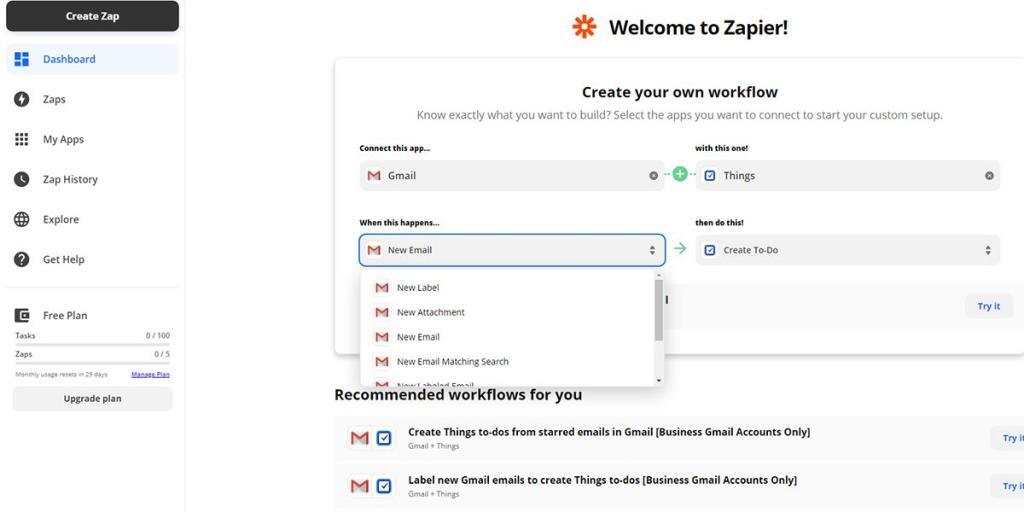
Gmail là một công cụ không thể bỏ qua để quản lý dự án, đặc biệt là đối với những khách hàng làm việc tự do. Hầu hết các nhân viên hợp đồng và những người hối hả bên lề sử dụng Gmail vì dịch vụ của Google được sử dụng miễn phí cho các mục đích thương mại và cá nhân. Giờ đây, bạn có thể đồng bộ hóa Gmail với ứng dụng Things để quản lý danh sách việc cần làm của mình.
Sau khi tạo tích hợp cho Gmail và Things, bạn có thể sử dụng tối đa bảy trình kích hoạt của Gmail hướng dẫn tạo tự động việc cần làm trên ứng dụng Things. Một số trình kích hoạt Gmail phổ biến là:
Sau khi bạn thiết lập tích hợp, Gmail và Things sẽ hoạt động song song để cập nhật các mục trong ngày làm việc của bạn.
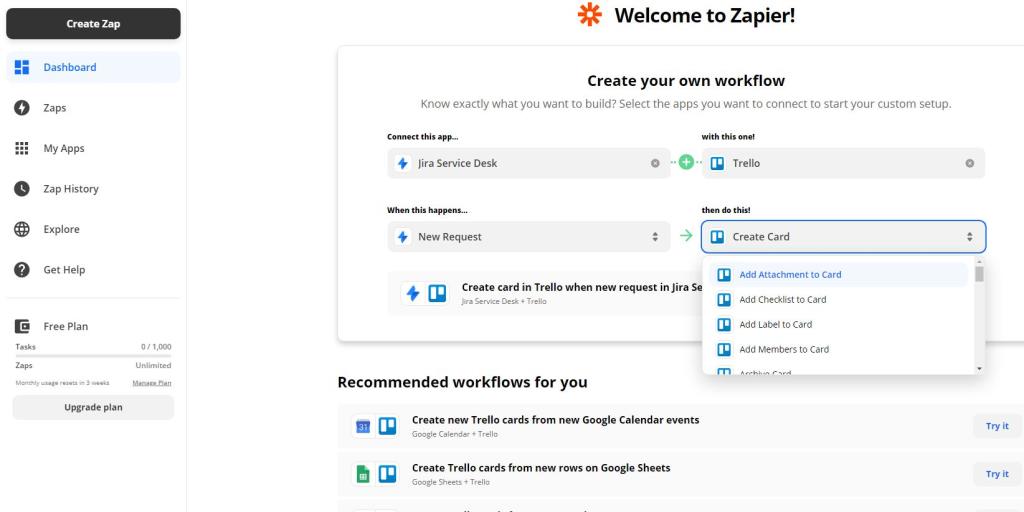
Jira phổ biến để theo dõi vấn đề, trong khi Trello là phần mềm quản lý tác vụ kiểu kanban. Việc tạo thủ công các tác vụ trong Trello khi các vấn đề mới xuất hiện trong hàng đợi ứng dụng Jira có thể dễ xảy ra lỗi và tốn thời gian. Bạn có thể tăng đáng kể năng suất của nhóm nếu bạn sử dụng Zaps sẵn sàng sử dụng cho hai ứng dụng này.
Giả sử rằng bạn có một yêu cầu mới trong Jira. Bằng cách sử dụng tích hợp ứng dụng, bạn có thể ra lệnh cho Trello tự động tạo thẻ phù hợp cho tác vụ này. Kịch bản tự động hóa này giảm thiểu rủi ro do lỗi của con người và sự mâu thuẫn trong giải quyết vấn đề.
Tự động hóa dựa trên Zapier của Trello cũng cung cấp các hoạt động khác như thêm tệp đính kèm vào thẻ Trello, tạo danh sách, tìm thành viên, v.v.
Đồng bộ theo thời gian thực giữa công cụ quản lý dự án và phần mềm CRM rất quan trọng đối với các nhóm dịch vụ khách hàng. Trong nhiều trường hợp, bạn có thể nhận được khách hàng tiềm năng hoặc giao dịch mới thông qua HubSpot CRM. Sau đó, một lần nữa, bạn cần tạo nhiệm vụ hoặc cập nhật nhiệm vụ trong một công cụ quản lý dự án như Asana .
Tự động hóa nhiều tác vụ của HubSpot và Asana bằng cách tích hợp chúng thông qua Zapier. Có hơn mười hành động và trình kích hoạt có sẵn nếu bạn muốn tạo một quy trình tự động hóa phù hợp.
Asana có thể tự động tạo tác vụ, đính kèm tệp, cập nhật tác vụ, v.v. khi phát hiện đầu vào từ HubSpot. Các trình kích hoạt HubSpot cho Asana có thể là các địa chỉ liên hệ được tạo gần đây, công ty mới, giao dịch mới, dòng thời gian đăng ký email, v.v.
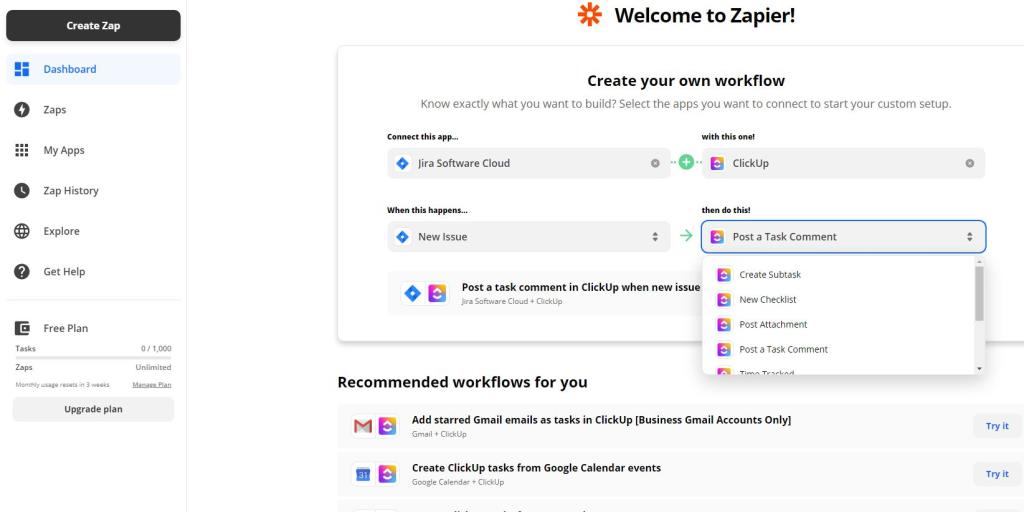
Nếu bạn đang lưu trữ phần mềm theo dõi sự cố của mình như Jira trên đám mây, bạn có thể tích hợp nó với các công cụ quản lý dự án của mình như ClickUp . Zapier cung cấp nhiều kịch bản tự động hóa được tạo sẵn cho Jira Software Cloud và ClickUp. Nhóm của bạn có thể trực tiếp bắt tay vào giải quyết các vấn đề thay vì sao chép dán dữ liệu từ ứng dụng này sang ứng dụng khác.
Có tám hành động đối với ứng dụng ClickUp để đáp ứng với ba kích hoạt từ Jira Software Cloud. Nếu bạn đang sử dụng Máy chủ phần mềm Jira làm ứng dụng kích hoạt, bạn sẽ nhận được các tùy chọn kích hoạt như dự án mới, loại vấn đề mới, mức độ ưu tiên mới, v.v.
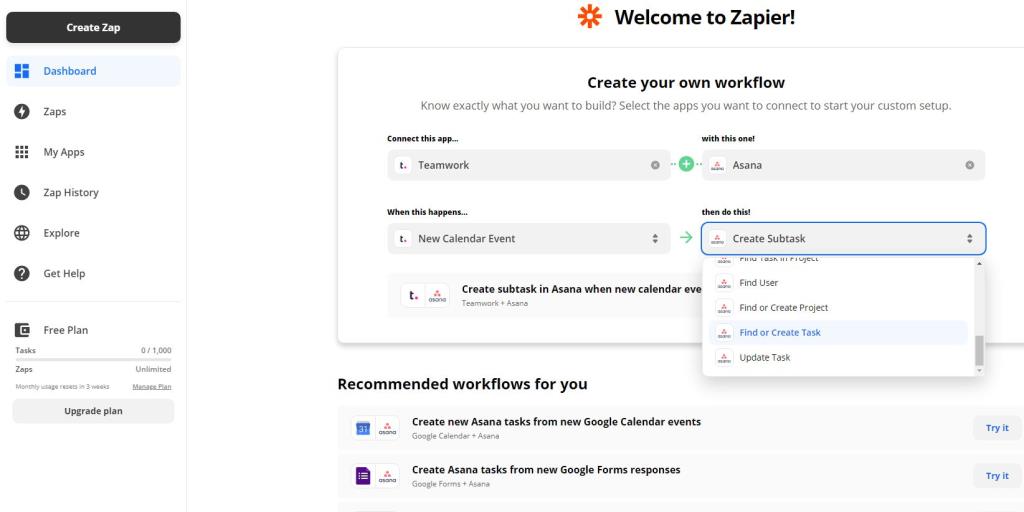
Bạn có thể nhận được nhiều nhiệm vụ từ các khách hàng khác nhau thông qua nhiều ứng dụng. Tuy nhiên, bạn có thể muốn sử dụng một công cụ quản lý dự án cuối cùng để tránh phức tạp. Làm việc theo nhóm và tích hợp Asana thông qua Zapier là một ví dụ, nơi bạn có thể tổng hợp các nhiệm vụ trong Asana từ một ứng dụng quản lý tác vụ khác.
Sự tích hợp này cắt giảm công việc phi năng suất của việc nhập các tác vụ theo cách thủ công từ Làm việc theo nhóm. Dựa trên các yếu tố đầu vào trong Làm việc theo nhóm, như sự kiện lịch mới, lời nhắc sự kiện, hóa đơn mới, v.v., Asana có thể tạo nhiệm vụ, dự án mới hoặc thậm chí cập nhật nhiệm vụ hiện có.
Danh sách trên cho thấy một số tích hợp ứng dụng phổ biến mà hầu hết mọi người sử dụng để tự động hóa việc quản lý dự án. Tuy nhiên, có rất nhiều kịch bản tự động hóa khác mà bạn có thể khám phá từ các công cụ tích hợp như Zapier.
Tự động hóa quy trình làm việc của bạn bằng cách sử dụng các tích hợp ở trên từ Zapier hoặc khám phá các giải pháp thay thế khác cũng có thể giúp bạn thúc đẩy năng suất.
Excel cung cấp nhiều loại biểu đồ như một phương tiện để chiếu dữ liệu. Mỗi biểu đồ có những đặc điểm riêng, vì vậy sẽ có ý nghĩa hơn khi dữ liệu được hiển thị với biểu đồ phù hợp.
Đã có một xu hướng tăng lên ở những người làm việc tại nhà hoặc học tập từ xa. Điều này đã dẫn đến sự phát triển đáng kể trong các nền tảng học tập trực tuyến và các khóa học mà họ cung cấp.
Theo dõi các thay đổi trên bảng tính Excel của bạn giúp người khác cập nhật hoặc xem xét tệp của bạn dễ dàng hơn. Nó cũng có ích khi bạn muốn theo dõi tất cả những thay đổi được thực hiện với nó. Bạn có thể dễ dàng tìm thấy lệnh thay đổi theo dõi trong tab Xem lại của các phiên bản cũ hơn của Microsoft Excel. Tuy nhiên, bạn và nhóm của bạn có thể gặp khó khăn khi thiết lập chúng trên các phiên bản mới hơn.
Bạn cần lưu email Outlook dưới dạng PDF nhưng không biết làm thế nào? Nó không hiển nhiên như bạn nghĩ, nhưng nó vẫn dễ thực hiện một khi bạn biết cách.
Google đã đạt được những bước tiến quan trọng liên quan đến cộng tác tại nơi làm việc, không chỉ trong các công cụ tìm kiếm. Công ty có một số ứng dụng và tính năng mà các nhóm có thể sử dụng để nâng cao quy trình làm việc của họ, nhiều ứng dụng trong số đó dễ dàng tích hợp với các ứng dụng khác.
Nếu bạn sử dụng Excel nhiều, có lẽ bạn đã sử dụng các hàm LOOKUP khá thường xuyên. Nếu bạn không quen thuộc, hàm LOOKUP được sử dụng để tìm kiếm qua một hàng hoặc cột để tìm một giá trị cụ thể trong một hàng hoặc cột khác.
Mỗi ngày, hàng tỷ email được gửi và nhận. Bắt đầu email của bạn đúng cách có thể giúp thông điệp của bạn nổi bật và có thể thiết lập một giai điệu tốt cho email của bạn.
Những người làm nghề tự do hiện có thể tìm thấy các dự án công việc trên LinkedIn. Mạng xã hội nghề nghiệp phổ biến đang mở ra cơ hội cho các chuyên gia tìm việc trên nền tảng của nó, không chỉ đơn thuần là cung cấp cho họ các công cụ để quảng cáo kỹ năng và kinh nghiệm của họ.
OneNote là ứng dụng ghi chú thích hợp cho người dùng Windows. Với các bản cập nhật mới, giờ đây nó có nhiều tính năng và có giao diện được cải thiện. Tuy nhiên, nó không phải là không có lỗi. Thông thường, bạn có thể thấy đồng bộ hóa không đúng trong ứng dụng, tệp hoàn toàn không mở hoặc tệp được mở ở chế độ chỉ đọc.
Trong nhiều năm, Grammarly đã thống trị thị trường biên tập ngữ pháp. Đây là một trong những công cụ tốt nhất mà bạn có thể nhận được với tư cách là một nhà văn. Tuy nhiên, Microsoft đã tìm kiếm cơ hội và phát hành Microsoft Editor như một giải pháp thay thế cho người dùng Office 365.
Khi bạn có quá nhiều dự án, việc sắp xếp ngăn nắp và thông báo có thể khó khăn. Công cụ quản lý danh mục dự án giúp bạn tiết kiệm thời gian khi xem xét từng dự án riêng biệt. Nó làm cho quá trình sửa đổi dễ dàng bằng cách hiển thị tất cả các bản ghi quan trọng ở một nơi.
Ứng dụng quản lý nhiệm vụ, dự án và nhóm này có một số tính năng thú vị mà bạn có thể áp dụng trong cuộc sống của mình để tận hưởng sự tiện lợi. Các trường hợp sử dụng cá nhân đặc biệt của nó làm tăng giá trị cho đăng ký ClickUp của bạn. Từ công thức nấu ăn cho đến các bài đăng trên mạng xã hội, bạn có thể áp dụng ClickUp trong nhiều không gian.
Ngày càng có nhiều người làm việc tại nhà. Thoạt nghe có vẻ tuyệt vời: bạn có thể mặc áo choàng tắm, dành nhiều thời gian hơn cho bọn trẻ và giữ giờ giấc cho riêng mình. Nhưng nó cũng có những mặt hạn chế.
Có rất nhiều ứng dụng trên thị trường giúp bạn làm việc hiệu quả hơn. Một số là miễn phí, trong khi những người khác phải trả phí. Bất chấp tất cả những điều này, bạn có thể không thu được nhiều từ chúng. Một số chỉ là quá kỹ thuật, trong khi những người khác quá đơn giản.
Cho biết tuổi của bạn tính bằng năm? Nó có vẻ đơn giản, nhưng nó có thể khiến bạn mất cảnh giác. Tương tự, việc đưa ra tuổi chính xác của bạn kể từ ngày sinh của bạn thậm chí còn cần phải suy tính trước nhiều hơn.
Một điều bạn nên học về Asana là cách sử dụng các dự án để tăng năng suất cho nhóm của bạn. Với quản lý dự án Asana, bạn có thể tránh các bảng tính lỗi thời, các chuỗi email dài dòng và các cuộc họp kéo dài lặp lại cùng một thông tin.
Thế giới kinh doanh đã thay đổi đáng kể trong thế kỷ 21, và giờ đây, không còn xa lạ khi thấy các đội trải rộng ở một số địa điểm. Ngoài ra, các công ty thường có một số dự án đang di chuyển — điều này khiến việc theo dõi mọi thứ trở nên khó khăn.
Lưu trữ email là một trong những cách tốt nhất để giữ cho hộp thư đến của bạn được kín đáo. Nếu bạn muốn thực hiện việc này trong Outlook, bạn đang gặp may. Cả Outlook cho web và Outlook cho máy tính để bàn đều cho phép bạn lưu trữ email của mình một cách dễ dàng.
Ngày nay, hầu như bạn có thể sử dụng bất kỳ thiết bị thông minh nào để mở và đọc các tệp cũng như sách điện tử. Tuy nhiên, không có gì đánh bại được thiết bị Kindle trở thành thiết bị lý tưởng để đọc sách điện tử.
Một logo phải phù hợp và hấp dẫn vì nó giúp thiết lập mối liên hệ giữa thương hiệu và khách hàng. Nó thường là trung tâm của một chiến lược thương hiệu đòi hỏi sự sáng tạo, kỹ năng thiết kế và khả năng thực thi thành thạo. Các doanh nghiệp sẵn sàng chi trả hậu hĩnh cho một logo hiệu quả. Do đó, thiết kế logo đã trở thành một lựa chọn hợp đồng biểu diễn tự do sinh lợi hoặc phụ.
Excel cung cấp nhiều loại biểu đồ như một phương tiện để chiếu dữ liệu. Mỗi biểu đồ có những đặc điểm riêng, vì vậy sẽ có ý nghĩa hơn khi dữ liệu được hiển thị với biểu đồ phù hợp.
Đã có một xu hướng tăng lên ở những người làm việc tại nhà hoặc học tập từ xa. Điều này đã dẫn đến sự phát triển đáng kể trong các nền tảng học tập trực tuyến và các khóa học mà họ cung cấp.
Theo dõi các thay đổi trên bảng tính Excel của bạn giúp người khác cập nhật hoặc xem xét tệp của bạn dễ dàng hơn. Nó cũng có ích khi bạn muốn theo dõi tất cả những thay đổi được thực hiện với nó. Bạn có thể dễ dàng tìm thấy lệnh thay đổi theo dõi trong tab Xem lại của các phiên bản cũ hơn của Microsoft Excel. Tuy nhiên, bạn và nhóm của bạn có thể gặp khó khăn khi thiết lập chúng trên các phiên bản mới hơn.
Bạn cần lưu email Outlook dưới dạng PDF nhưng không biết làm thế nào? Nó không hiển nhiên như bạn nghĩ, nhưng nó vẫn dễ thực hiện một khi bạn biết cách.
Google đã đạt được những bước tiến quan trọng liên quan đến cộng tác tại nơi làm việc, không chỉ trong các công cụ tìm kiếm. Công ty có một số ứng dụng và tính năng mà các nhóm có thể sử dụng để nâng cao quy trình làm việc của họ, nhiều ứng dụng trong số đó dễ dàng tích hợp với các ứng dụng khác.
Nếu bạn sử dụng Excel nhiều, có lẽ bạn đã sử dụng các hàm LOOKUP khá thường xuyên. Nếu bạn không quen thuộc, hàm LOOKUP được sử dụng để tìm kiếm qua một hàng hoặc cột để tìm một giá trị cụ thể trong một hàng hoặc cột khác.
Mỗi ngày, hàng tỷ email được gửi và nhận. Bắt đầu email của bạn đúng cách có thể giúp thông điệp của bạn nổi bật và có thể thiết lập một giai điệu tốt cho email của bạn.
Những người làm nghề tự do hiện có thể tìm thấy các dự án công việc trên LinkedIn. Mạng xã hội nghề nghiệp phổ biến đang mở ra cơ hội cho các chuyên gia tìm việc trên nền tảng của nó, không chỉ đơn thuần là cung cấp cho họ các công cụ để quảng cáo kỹ năng và kinh nghiệm của họ.
Trong nhiều năm, Grammarly đã thống trị thị trường biên tập ngữ pháp. Đây là một trong những công cụ tốt nhất mà bạn có thể nhận được với tư cách là một nhà văn. Tuy nhiên, Microsoft đã tìm kiếm cơ hội và phát hành Microsoft Editor như một giải pháp thay thế cho người dùng Office 365.
Khi bạn có quá nhiều dự án, việc sắp xếp ngăn nắp và thông báo có thể khó khăn. Công cụ quản lý danh mục dự án giúp bạn tiết kiệm thời gian khi xem xét từng dự án riêng biệt. Nó làm cho quá trình sửa đổi dễ dàng bằng cách hiển thị tất cả các bản ghi quan trọng ở một nơi.


















